Si vous avez plusieurs dossiers et fichiers à cacher sous Linux, nous pouvons le faire en utilisant simplement un fichier texte, ici nous saurons comment ?
Eh bien, nous pouvons cacher des dossiers et des fichiers sous Linux en utilisant une méthode traditionnelle qui consiste à ajouter des points devant leurs noms. Par exemple, si vous renommez le dossier "Documents" en ".Documents", il disparaîtra de la vue. Comme si vous le faisiez avec n'importe quel autre type de fichier, il sera masqué.
De plus, cette méthode est la méthode par défaut sur tous les Linux pour masquer les dossiers et les fichiers de configuration. Pour voir les éléments cachés, l'utilisateur peut utiliser le "Ctrl + H ” combinaison de touches et la même chose pour les masquer à nouveau.
Cependant, plutôt que de faire cela, nous pouvons facilement masquer plusieurs fichiers et répertoires en ajoutant simplement leurs noms dans un fichier. Parce qu'il existe de nombreux dossiers créés par nous ou par un programme dans notre répertoire personnel et si vous n'y accédez pas régulièrement et que vous souhaitez rendre vos répertoires plus propres, voici un moyen simple.
Comment masquer les dossiers et fichiers Linux sans le point
Étape 1 : Dans le dossier où vous voulez pour masquer d'autres dossiers ou fichiers, créez un fichier texte brut avec le nom ".hidden" (celui-ci va avec le point mais sans les guillemets). Vous pouvez également utiliser le terminal si vous le souhaitez.
Étape 2 : Écrivez le nom des dossiers ou fichiers que vous souhaitez masquer dans le fichier .hidden vous avez créé. Chaque ligne ne doit comporter qu'un seul élément.
Étape 3 : Une fois terminé, enregistrez le fichier et appuyez sur "F5 ” pour actualiser les éléments du dossier.
Étape 4 : Les fichiers que vous avez mentionnés dans le .caché le fichier sera automatiquement caché. Pour les voir, vous pouvez voir Ctrl+H , et pareil pour les cacher à nouveau…
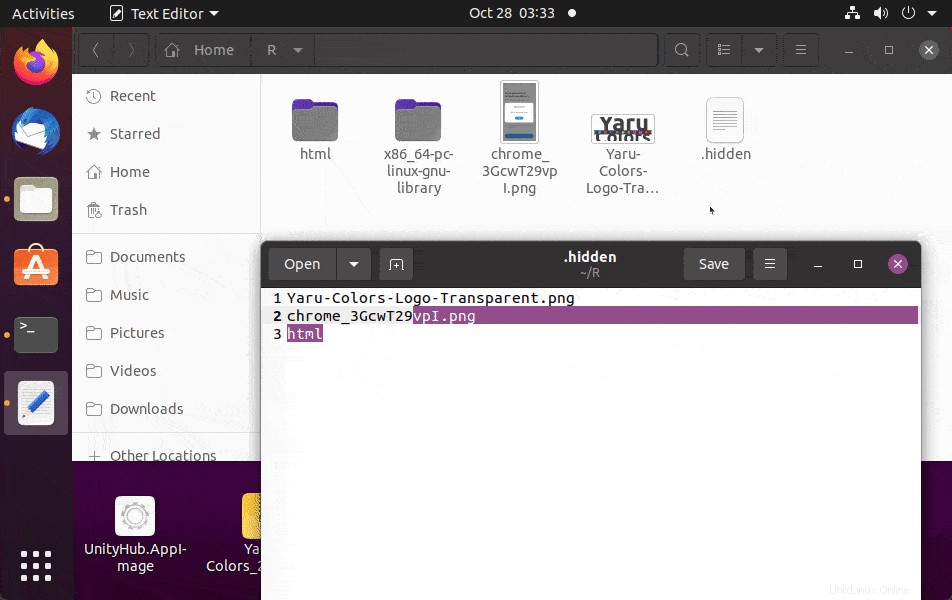
De cette façon, nous pouvons facilement et instantanément masquer des fichiers et des dossiers sur le système d'exploitation Linux. Je l'ai essayé sur Ubuntu 20.04 Gnome, cependant, cela fonctionnera également pour d'autres environnements de bureau. Essayez-le.